如何在 WooCommerce 中设置批发价格?
已发表: 2023-09-15如果您经营 WooCommerce B2B 商店,则必须提供批发价格。 这是对任何批发商店及其客户的基本要求。 在本文中,您将了解如何在 WooCommerce 商店中设置批发价格。
默认情况下,WooCommerce 不提供添加批发价格的选项,这就是您需要第三方插件的原因。 我们将使用 WholesaleX 插件为您的 WooCommerce 商店设置批发价格。
该插件允许您设置大订单的批发价格,吸引想要下大订单的客户。
那么,批发价格如何制定呢? 让我们来看看吧!
如何使用 WholesaleX 设置批发价格?
WholesaleX 是一款功能强大的 B2B 插件,易于使用,可以帮助您将 WooCommerce 商店提升到一个新的水平。 借助 WholesaleX,您可以轻松设置批发价格、吸引批发客户并增加销售额。 WholesaleX 可以为所有产品、特定产品或类别设置批发价格。
要使用 WholesaleX,您必须先安装并激活它。
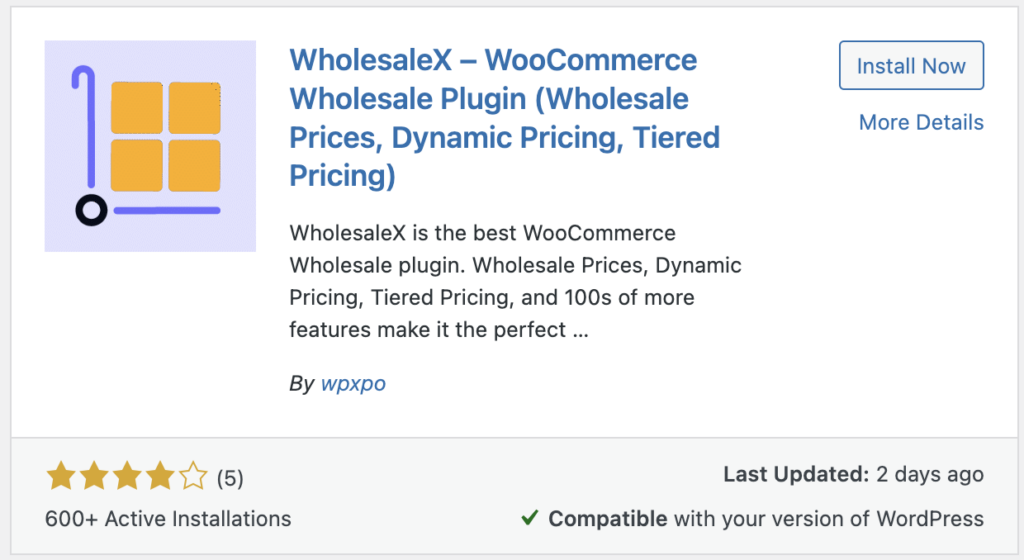
要在 WordPress 仪表板上安装 WholesaleX 插件,请按照以下步骤操作:
- 转到插件部分。
- 单击添加新的。
- 在右侧搜索面板中,输入“WholesaleX”。
- 您现在应该看到 WholesaleX 插件。
- 单击立即安装。
- 然后单击激活按钮。
创建用户角色
然后,您需要创建用户角色。
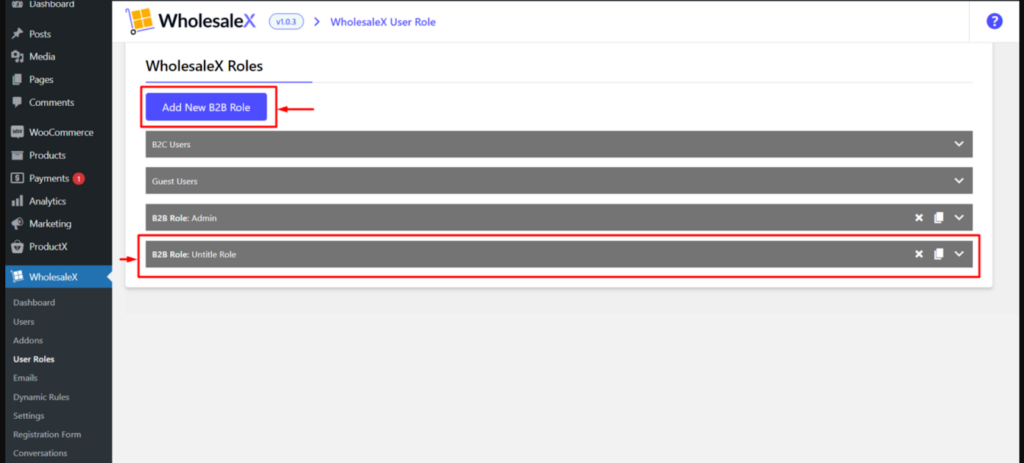
- 您可以从WholesaleX > 用户角色创建新的用户角色。
- 然后点击“添加新角色”
- 填写必填字段。
- 单击“保存”。
现在您已经安装了 WholesaleX,以下是如何使用 WholesaleX 插件为每个场景设置批发价格。
如何设定全球批发价格? (适用于所有产品)
首先,我们来看看 WholesaleX 的动态规则在全球范围内的批发价格设置。
第一步:进入WholesaleX的“动态规则”
转至WholesaleX设置中的动态规则部分。 这可以在WholesaleX >动态规则中找到。
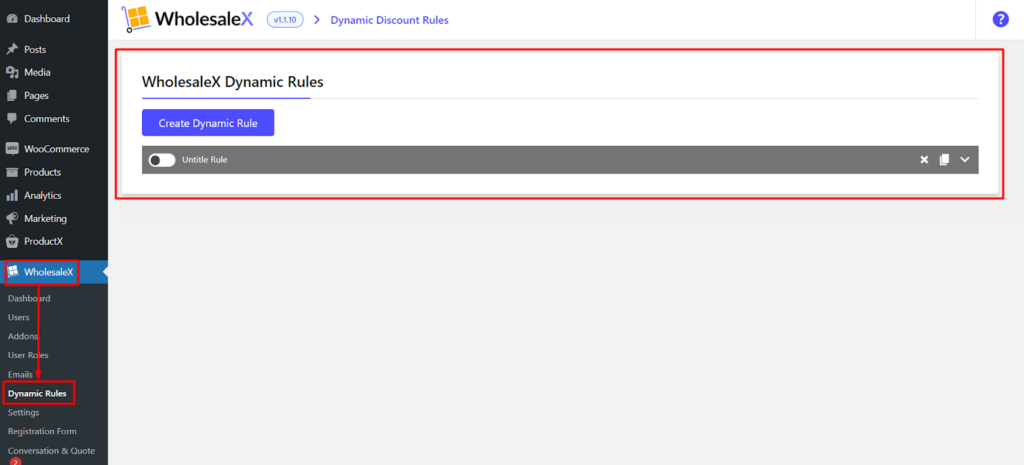
第 2 步:添加新规则
单击创建新规则。 这将打开一个新窗口,您可以在其中创建动态规则。
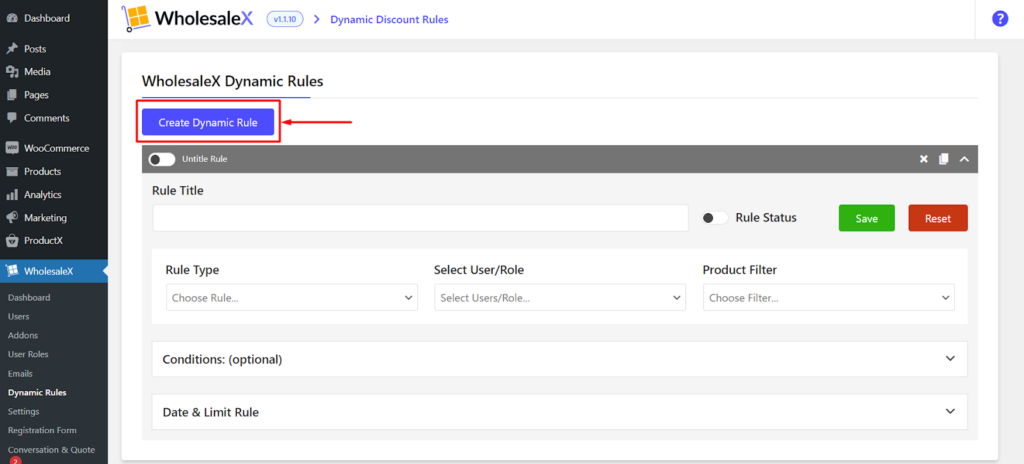
第 3 步:命名规则
为您的规则指定一个适当的名称。 这将帮助您跟踪您的规则。
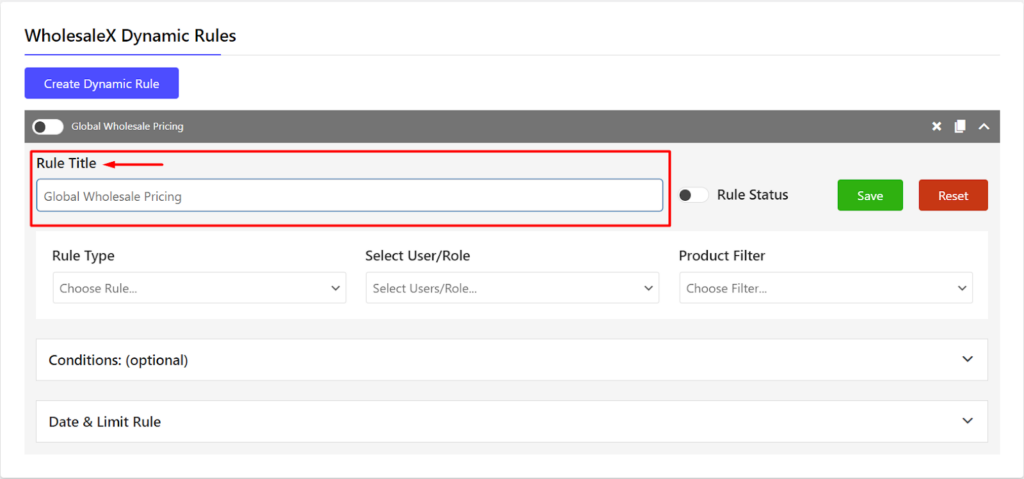
步骤 4:规则类型选择
选择“产品折扣”作为规则类型。 这将告诉 WholesaleX 您想要创建一条对产品打折的规则。
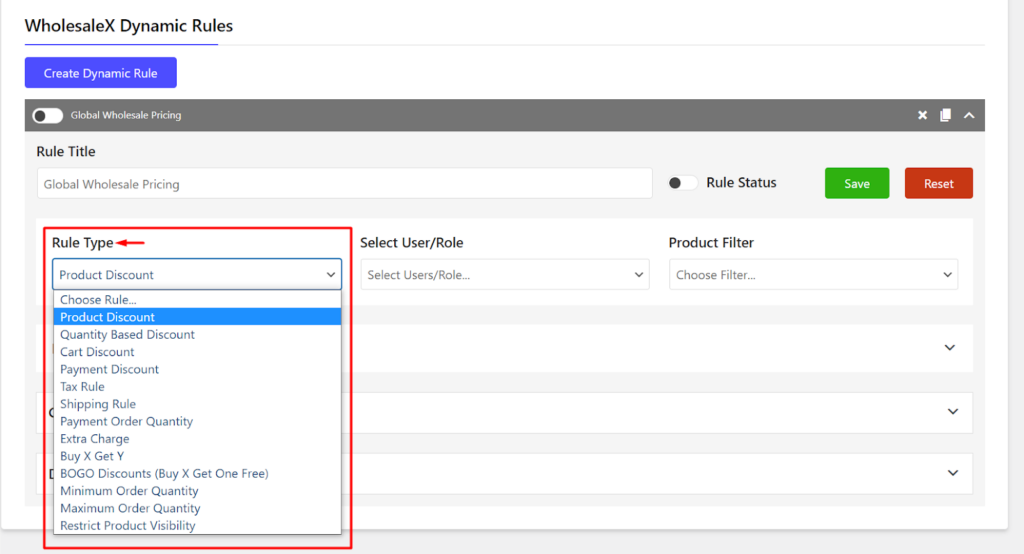
第5步:用户角色选择
选择要为其设置批发价格的用户角色。 这是将看到折扣价格的用户角色。
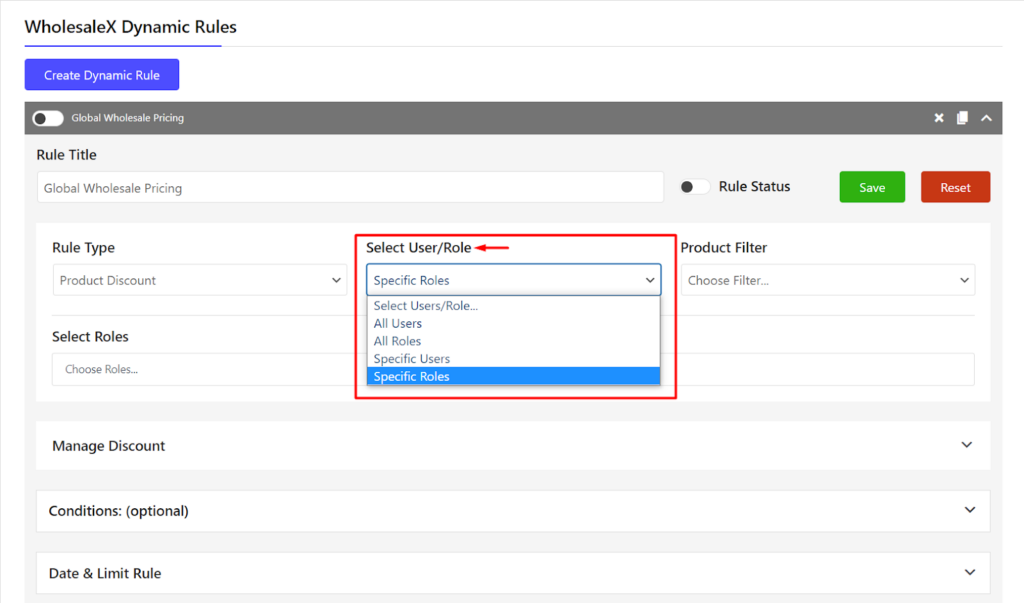
第六步:产品选择
选择是将批发折扣应用于所有产品还是特定产品。 如果您选择“所有产品” ,折扣将应用于您商店中的所有产品。 如果您选择“特定产品” ,则必须选择要应用折扣的产品。
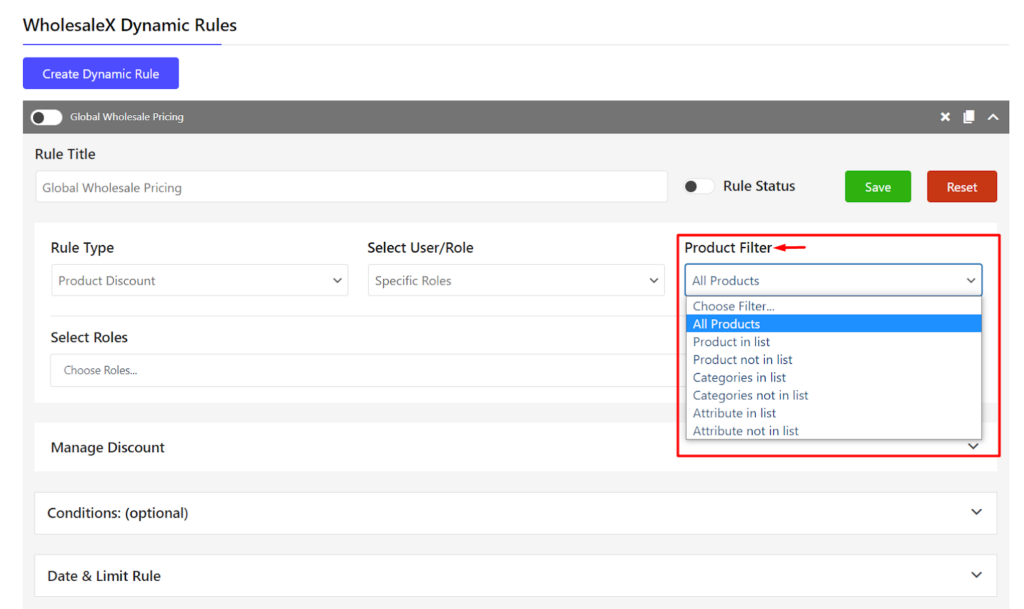
第7步:调整折扣金额
调整折扣金额。 这是您想要对产品进行折扣的金额。
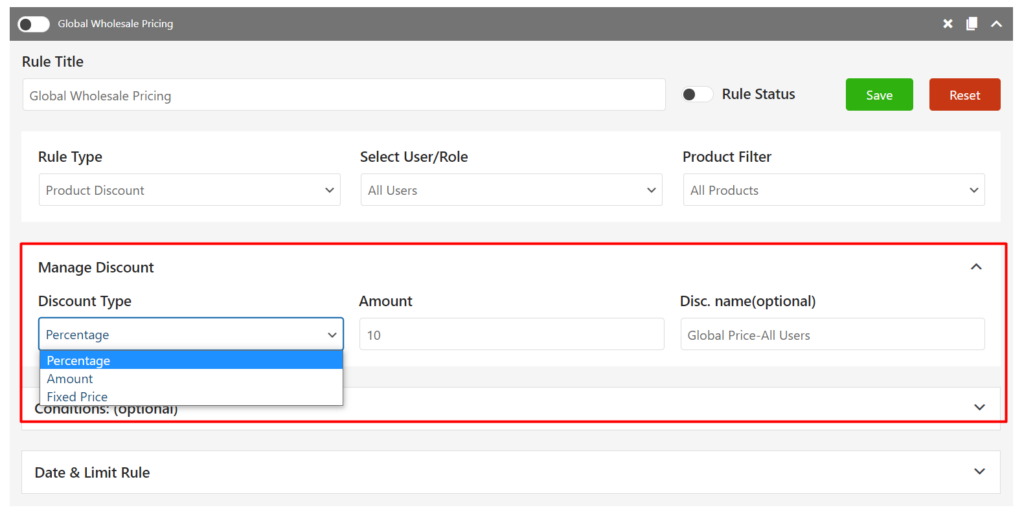
步骤 8:设置可选条件
如果需要,设置可选条件。 您可以设置条件以进一步指定何时应用规则。 例如,您可以设置一个条件,使规则仅适用于有库存的产品。
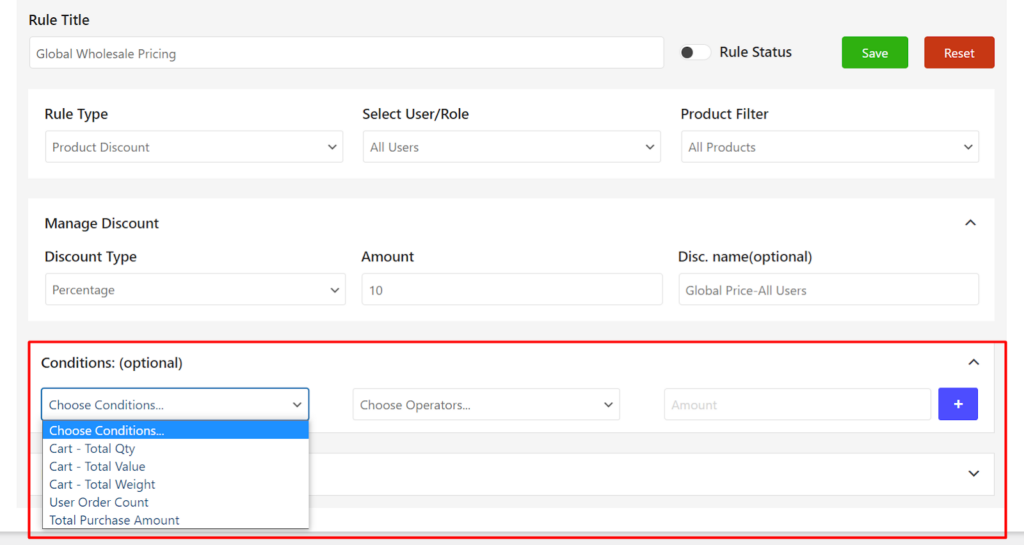
第 9 步:设置可选限制
如果需要,设置可选限制。 您可以设置限制以进一步指定谁可以看到折扣价格。 例如,您可以将规则限制为具有特定用户角色的客户。
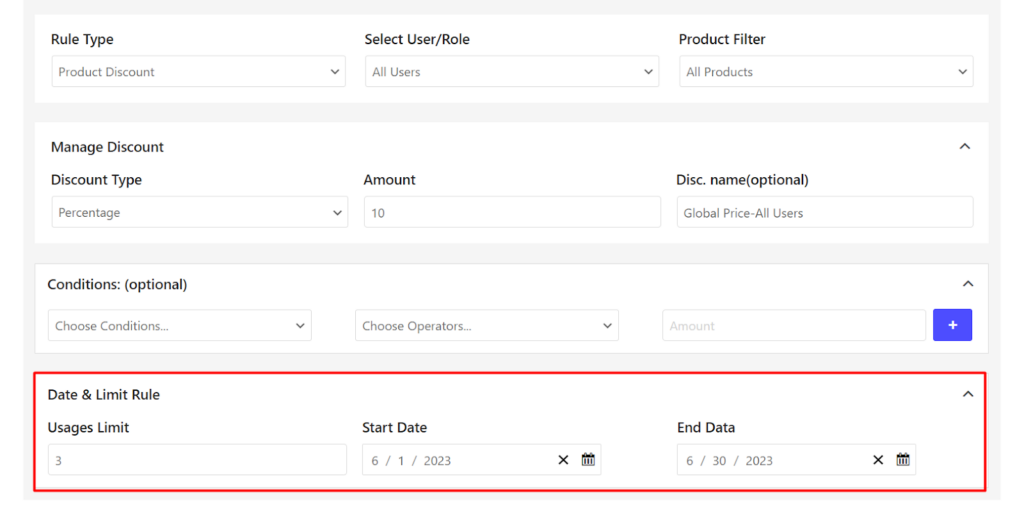
第 10 步:启用规则
启用规则。 完成规则设置后,单击“启用”将其激活。
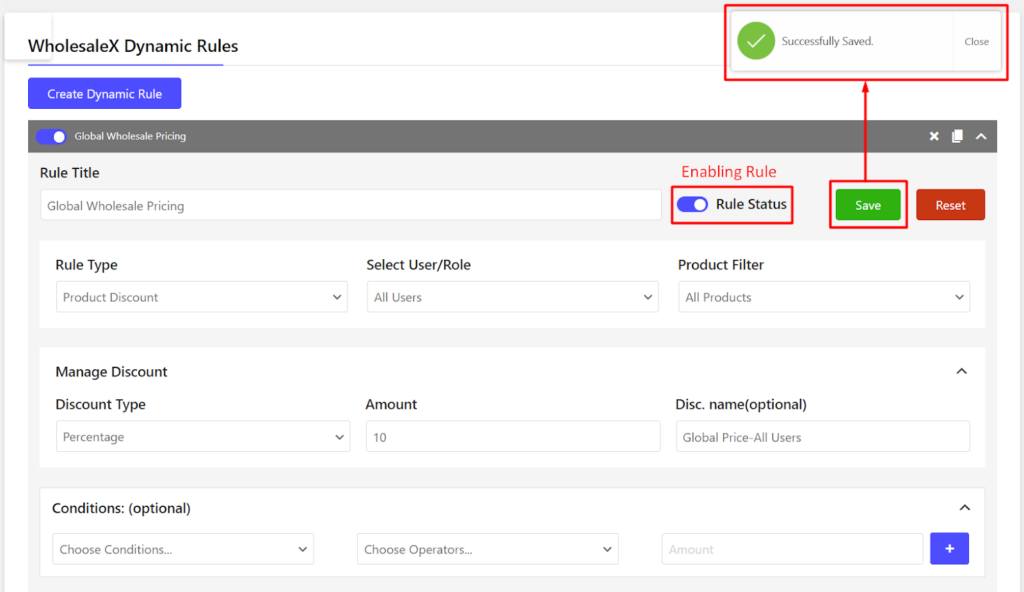
结果
设置批发定价后,具有指定用户角色的客户在浏览您的商店时将看到折扣批发价。

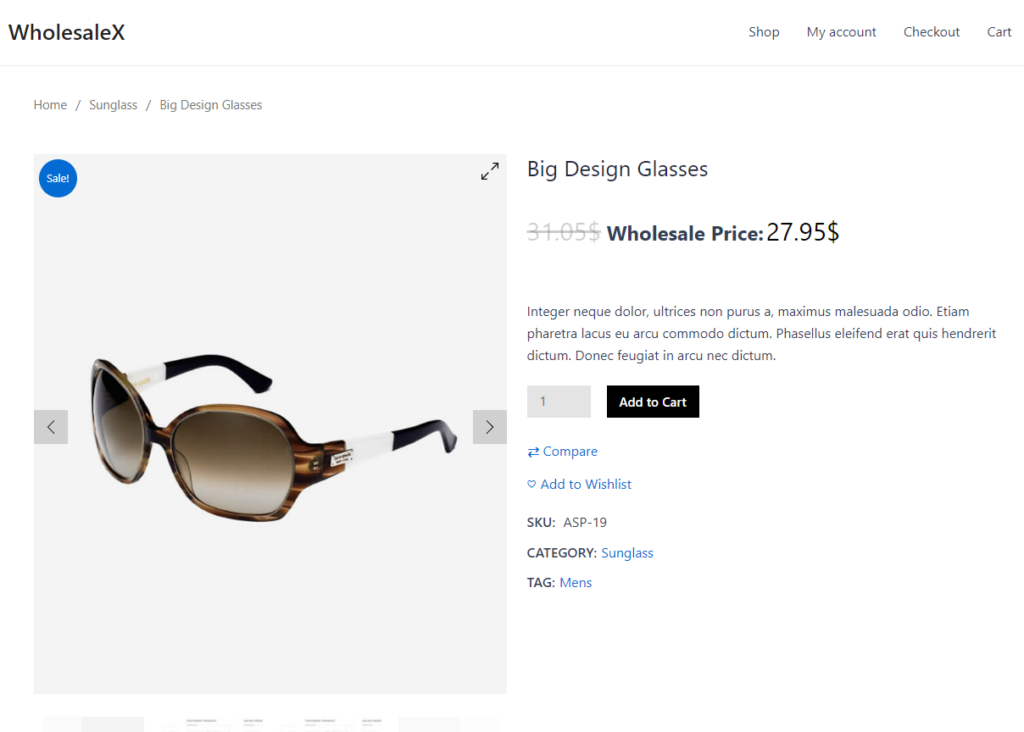
如何设定特定产品的批发价格?
要在 WooCommerce 中设置产品的批发定价,请按照以下步骤操作:
第1步:进入产品页面
导航到 WooCommerce 商店的产品页面,然后选择您要为其设置批发定价的产品。
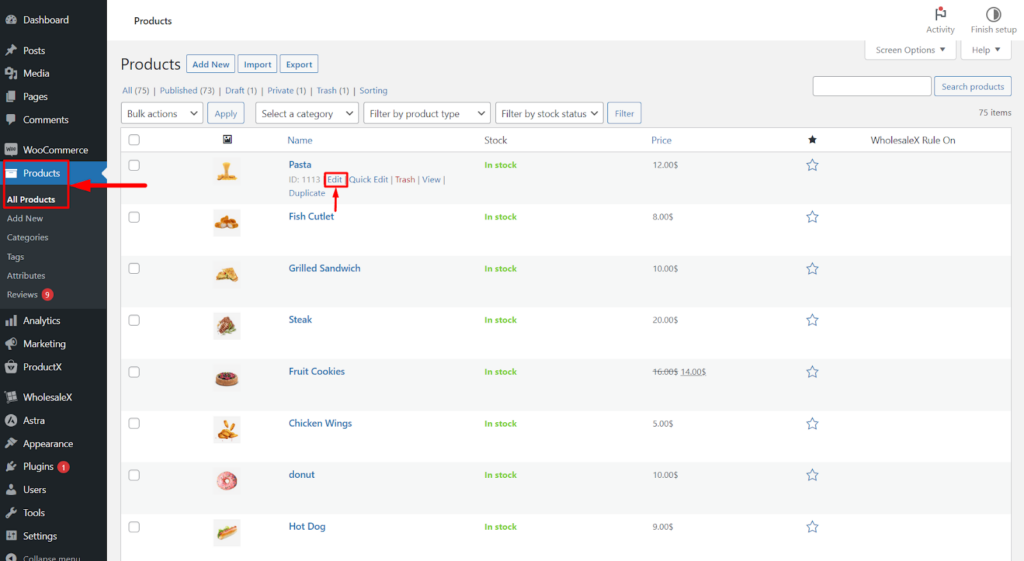
第2步:找到 WholesaleX B2B 专区
在产品编辑页面找到“WholesaleX B2B Special”部分。
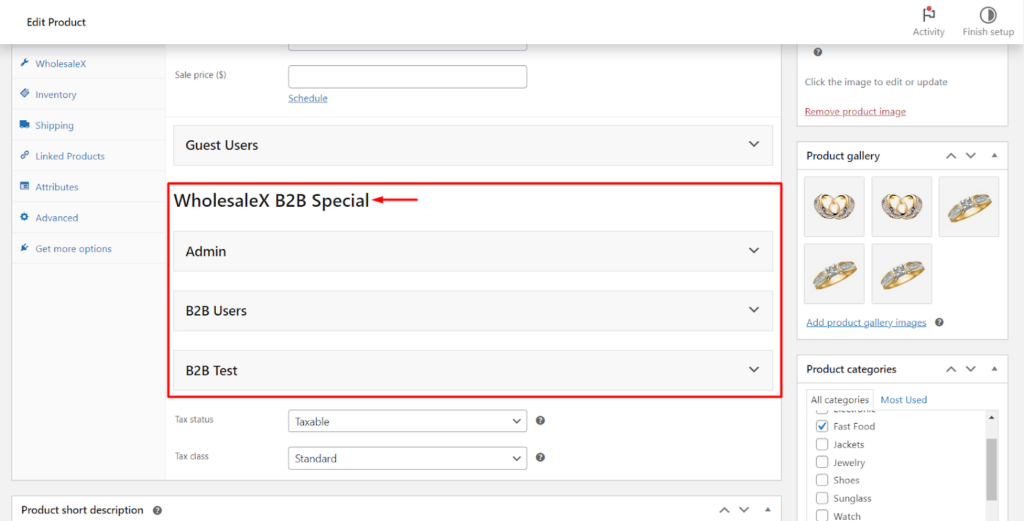
第 3 步:调整基本价格和销售价格
选择特定的用户角色(例如,B2B)并在“销售价格”字段中设置批发价格。 如果需要,您还可以为产品配置分级定价。
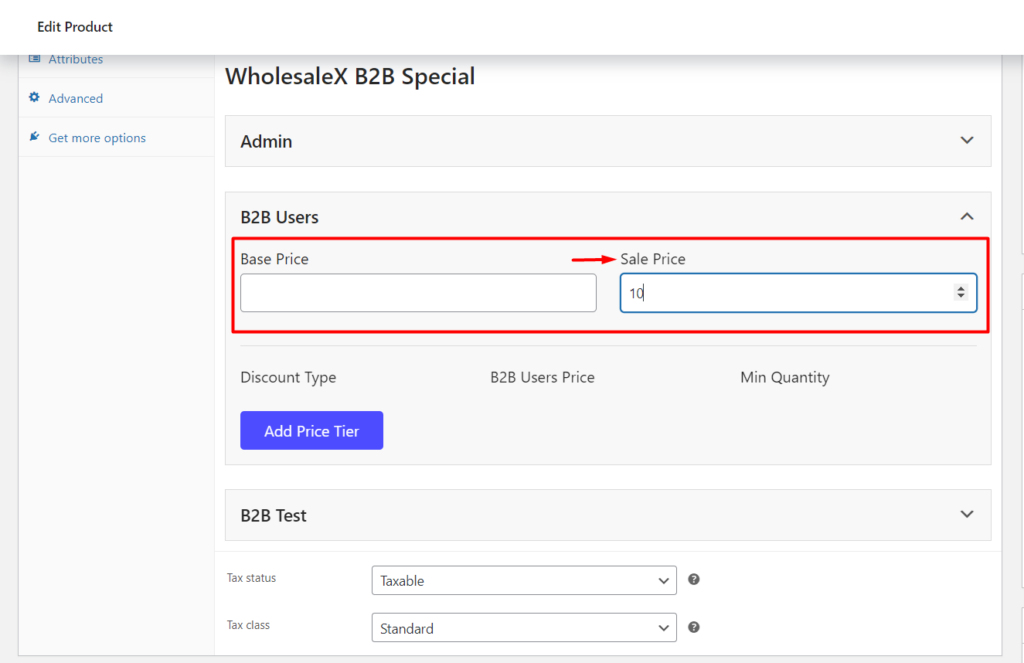
第 4 步:创建分级定价
您还可以通过单击“添加价格等级”按钮为产品创建分级定价。
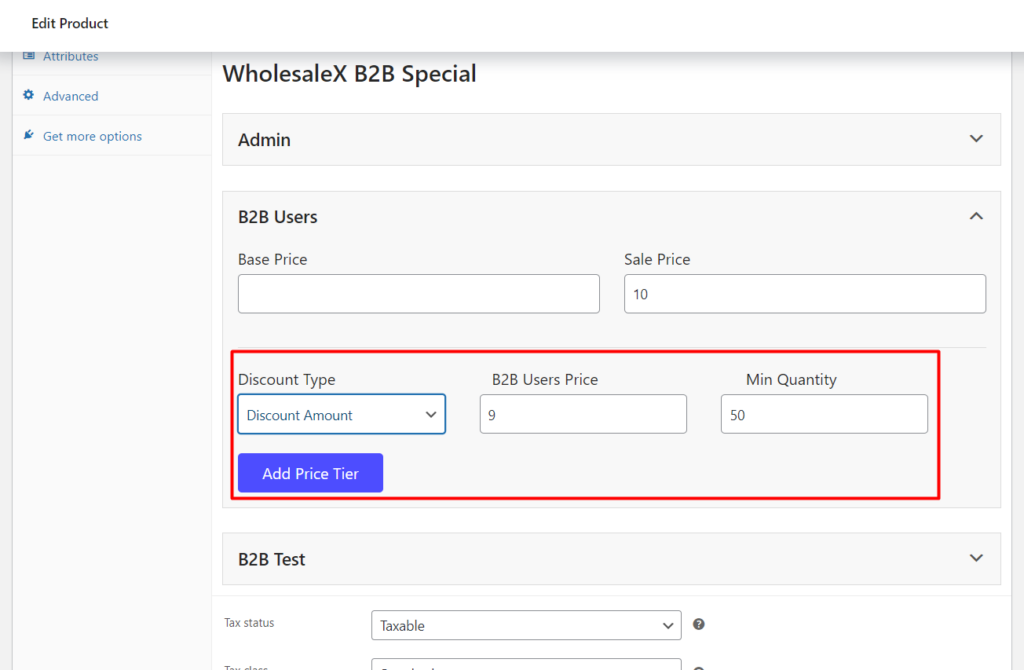
步骤 5:更新后保存更改
要保存您所做的所有更改,请单击“更新”按钮。
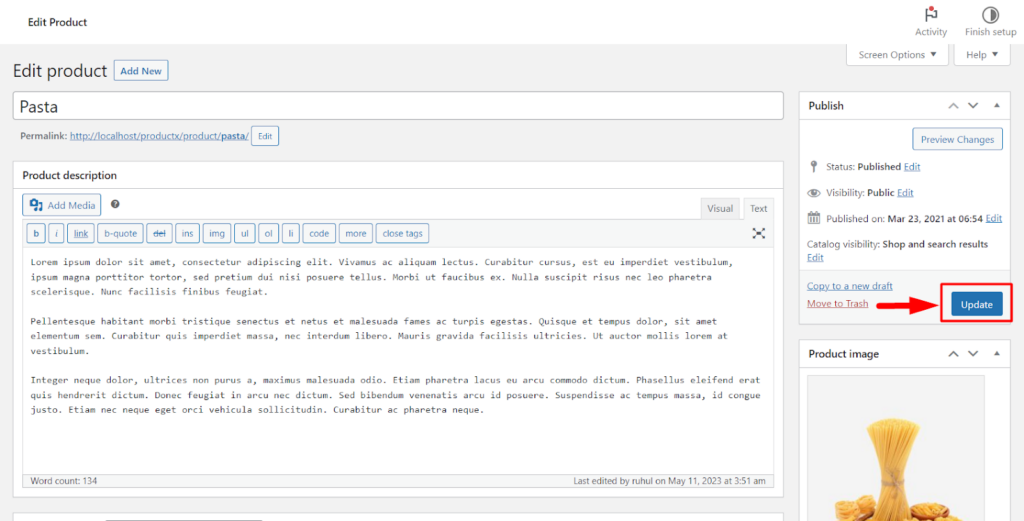
结果
如果正确执行每个步骤,具有相关用户角色的用户将看到该产品的批发价格。
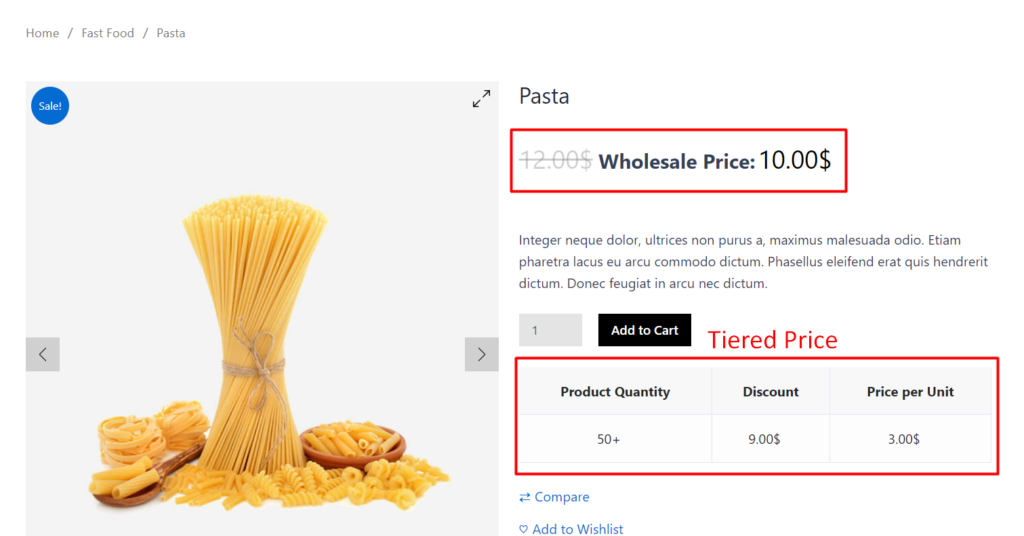
如何设置特定类别的批发价格?
最后但并非最不重要的一点是,让我们了解如何为商店的特定类别设置批发价格。
步骤一:进入产品分类页面
从 WordPress 仪表板导航到产品类别页面,然后单击产品 > 类别。
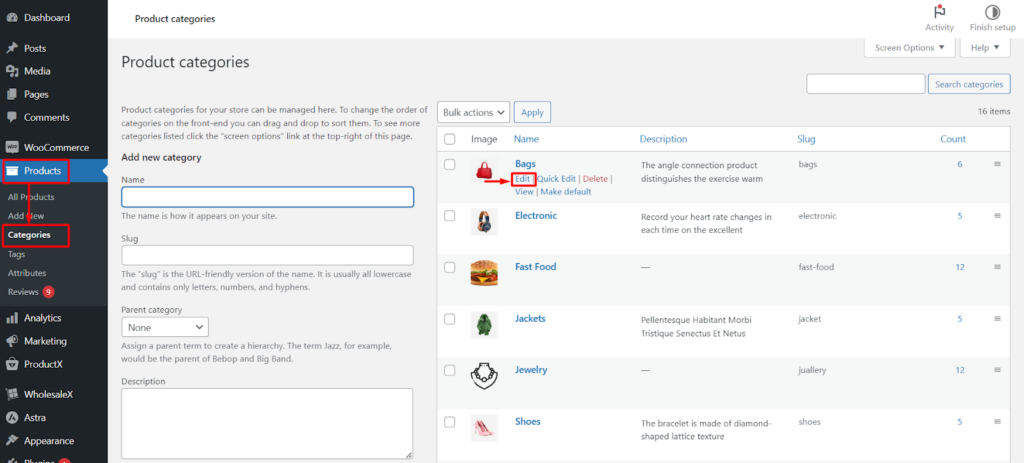
第 2 步:找到 WholesaleX Tier Pricing 部分
在类别编辑器中,找到页面底部附近的“WholesaleX B2B 定价”部分。
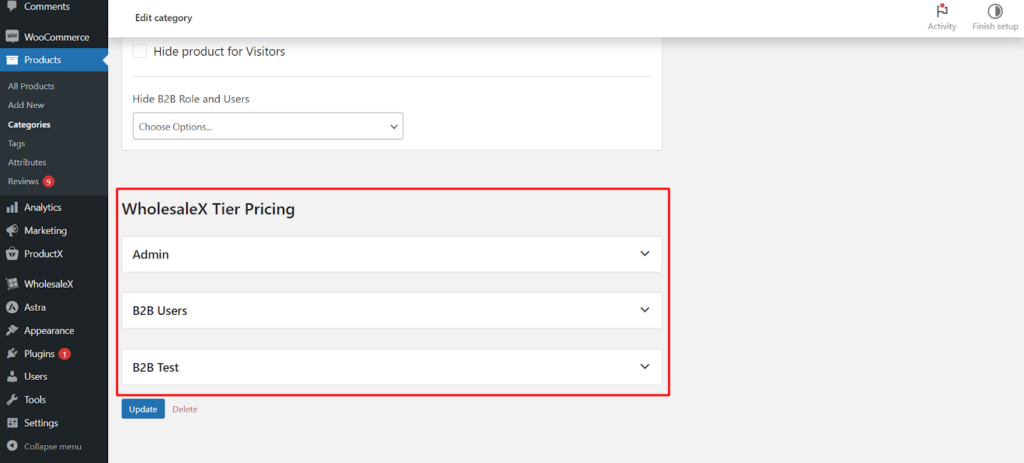
第 3 步:设置定价等级
选择用户角色来设置批发价格并配置所需的定价层。 如果您需要更多级别,只需单击“添加价格级别”按钮即可。
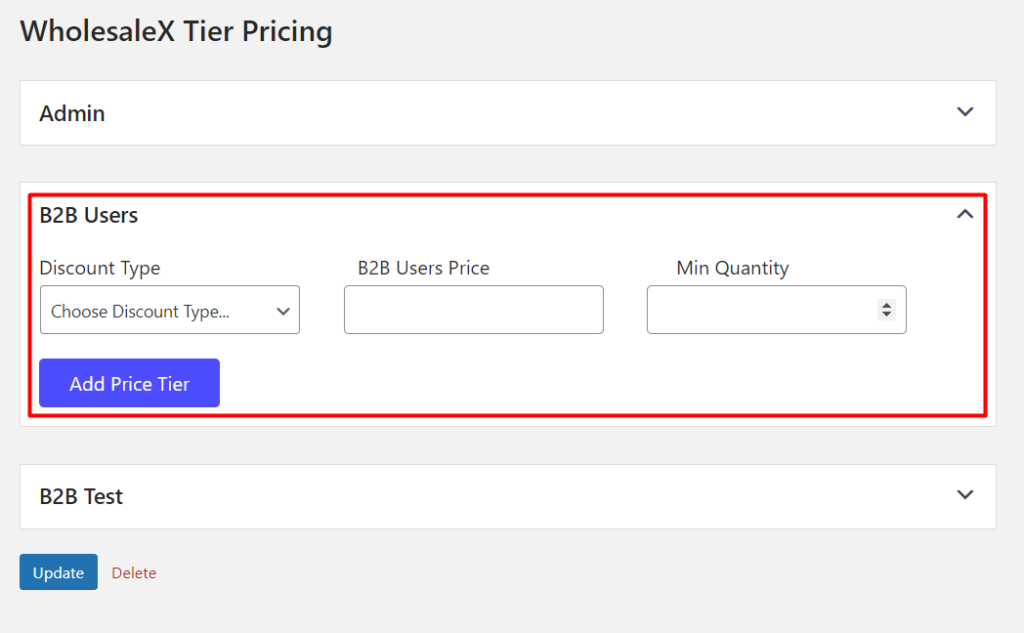
第四步:选择折扣类型
对于每一层,您需要指定以下内容:
- 折扣类型:这可以是百分比折扣、固定价格折扣或免费送货折扣。
- B2B 用户价格:这是用户看到的产品价格。
- 最低数量要求:这是用户必须购买才能获得批发价的最低数量。
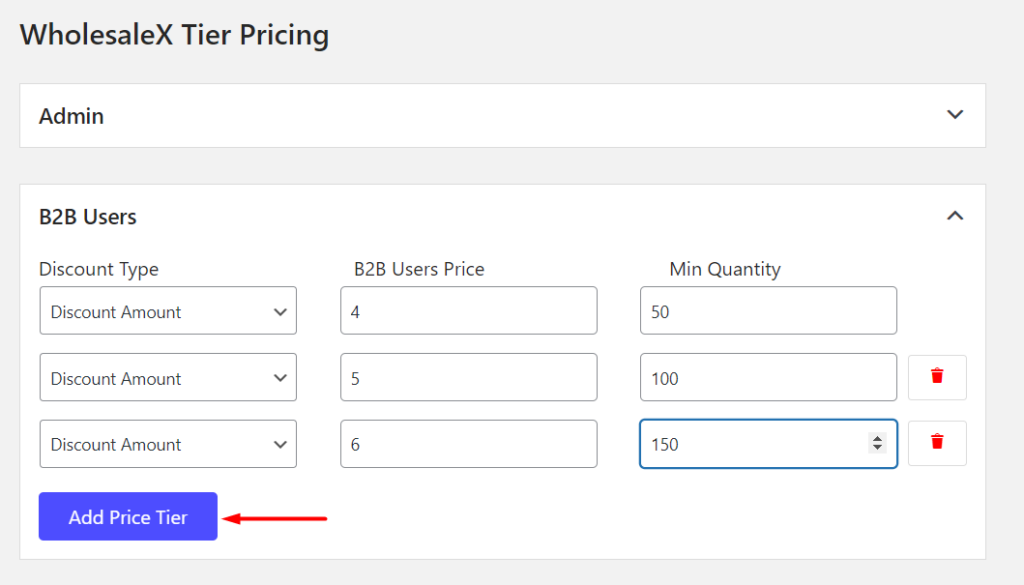
步骤 5:更新后保存更改
要保存您所做的所有更改,请单击“更新”按钮。
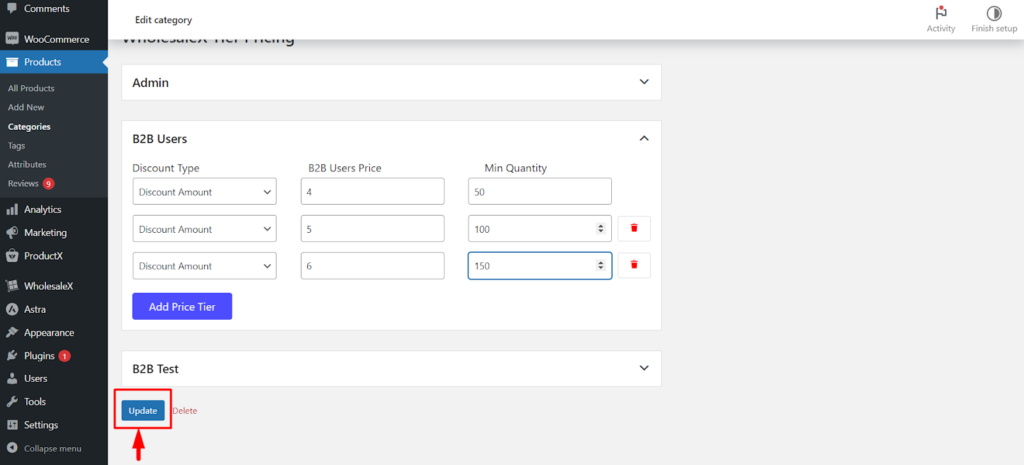
结果
如果正确执行每个步骤,具有相关用户角色的用户将看到该类别产品的批发价格。
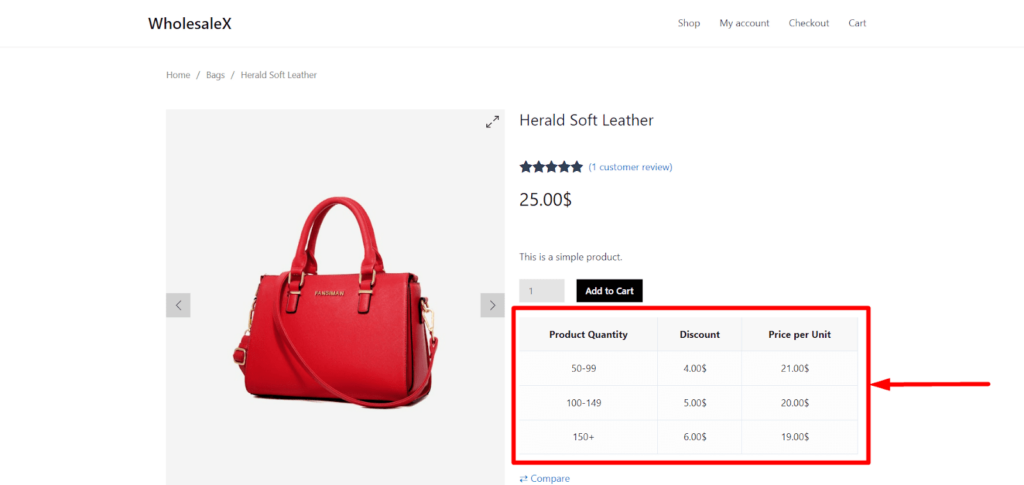
结论
按照这些步骤,您可以使用 WooCommerce 中的 WholesaleX 插件有效管理全球特定产品、类别或所有产品的批发价格。
适当设定价格以吸引客户注意力并增加利润率。
您对这篇文章有何看法? 让我们在评论中知道。 我们还建议您阅读我们的文章“7 个适用于 B2B 电子商务商店的最佳 WooCommerce 插件”
- 这个有帮助吗 ?
- 是 否
